致命的なデバイスハードウェアエラーのために失敗したリクエストを修正する
[PR]上記の広告は3ヶ月以上新規記事投稿のないブログに表示されています。新しい記事を書く事で広告が消えます。
致命的なデバイスハードウェアエラーのために失敗したリクエストを修正する
デバイスハードウェアの致命的なエラーが原因でリクエストが失敗した3つの理由
これには3つの理由があります。
1.ハードディスクに不良セクタ、ハードディスクの損傷、または不適切なマッピングが含まれている可能性があります。
2.ケーブルに欠陥がある可能性があります。
3.接続が緩んでいると、このエラーが発生する場合があります。
理由が何であれ、少なくとも影響を受けるハードディスク上に存在するファイルやその他のデータをレスキューできるように、エラーをできるだけ早く修正する必要があります。
要求が失敗する原因となったデバイスハードウェアの致命的なエラーの解決策
解決策1:ケーブルと接続のトラブルシューティング
ケーブルの問題をトラブルシューティングするには、次の順序でテストできます。
(1)ドライブをコンピューターに接続するときは、別のUSBケーブルで接続してみてください。
(2)USBドライバーをすぐに更新します。
(3)ドライブコードを変更します。
解決策2:CHKDSKコマンドを使用する
Windowsは、このような問題に対処するためにCHKDSKディスク修復ツールを提供します。これは非常に簡単に開始でき、致命的なデバイスハードウェアエラーを修正する一般的な方法です。従うべき手順は次のとおりです。
(1)コンピューターで、「スタート」-「すべてのプログラム」-「Windowsシステム/アクセサリ」-「コマンドプロンプト」をクリックします。
(2)「管理者として実行」を選択します。
(3)このコマンドプロンプトで、「CHKDSK / F」と入力し、Enterキーを押します。このコマンドは、コンピューターのハードドライブに存在するファイルシステムエラーを自動的に修復します。原因がセクターの破損である場合は、コマンドプロンプトで「CHKDSK / R」と入力します。
(4)コンピューターを再起動します。
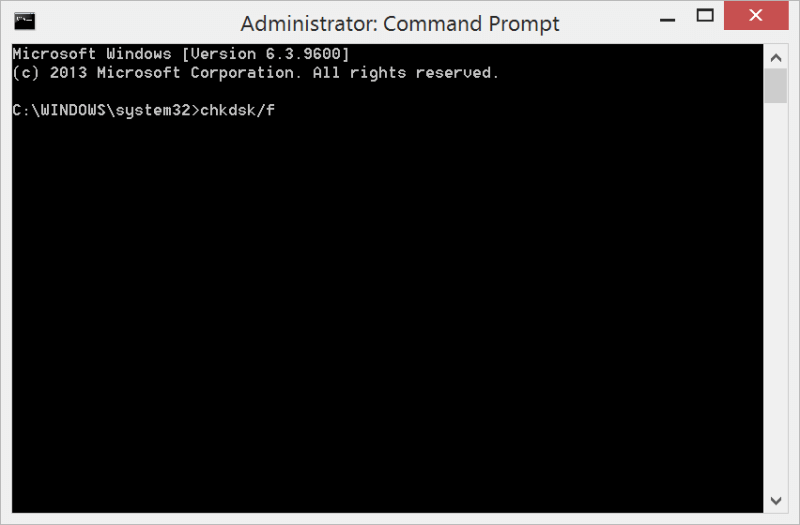
注:このCHKDSKコマンドがエラーを検出できない場合、Windows + Eを押して「ネイティブ」を開きます。致命的エラーのあるパーティションを右クリックし、内容をクリックしてから、「ツール」に移動して、「エラーチェック」の下の「チェック」をクリックします。チェックが再開するのを待ちます。ドライブに再度アクセスしようとすると、エラーが発生します。
詳しくは、「致命的なデバイスハードウェアエラーのために失敗したリクエストを修正する」をご参照ください。
